PDF 문서를 번역하는 방법
게시 됨: 2020-06-02특정 언어로 된 PDF 파일과 문서를 실행하는 것은 놀라운 일이 아닙니다. 믿거 나 말거나 인터넷의 엄청난 전 세계 및 전 세계 품질로 인해 다시 생각하지 않기가 어렵습니다. 고급 카메라의 온·오프라인 데이터 매뉴얼 여부를 불문하고 PDF 파일은 다양한 언어로 사용할 수 있습니다. 그럼에도 불구하고 한 가지 중요한 문제는 대부분의 경우 각 고유한 언어를 유동적으로 정독할 수 있는 옵션이 없다는 것입니다.
사람들이 2020년에 PDF 또는 그림으로 확인된 문서 해석을 시도할 때 일반적으로 경험하는 많은 문제가 있습니다. 가장 먼저, PDF 파일을 쉽게 번역할 수 있는 PDF 번역기 소프트웨어나 프로그램이 많지 않습니다. 존재하지만 많지 않습니다. 다행히 이 게시물의 뒷부분에서 올바른 방법을 알려 드리겠습니다.
시스템에서 문서와 파일을 스캔할 수 있는 최고 수준의 PDF 번역 프로그램을 구입하기 전에 단계에서 PDF 텍스트를 이해하기 쉽게 만드는 방법을 추가해야 합니다. 게다가 그것을 합치면 파일이나 문서를 가장 정확하게 번역하려는 시도와 연결됩니다. 마찬가지로 합리적으로 예상할 수 있는 대로 많은 서식을 유지하므로 전체 문서의 서식을 다시 지정할 필요가 없습니다. 여기에는 글꼴 스타일 속성, 간격, 그림 배치, 단락 나누기, 줄 바꿈 유지가 포함되며 이는 빙산의 일각에 불과합니다.
PDF 문서를 문서나 다른 문서로 번역하는 데 도움이 되는 몇 가지 소프트웨어를 아래에 언급했습니다. 그냥 봐!
PDF 문서를 문서로 번역
1. 구글 번역
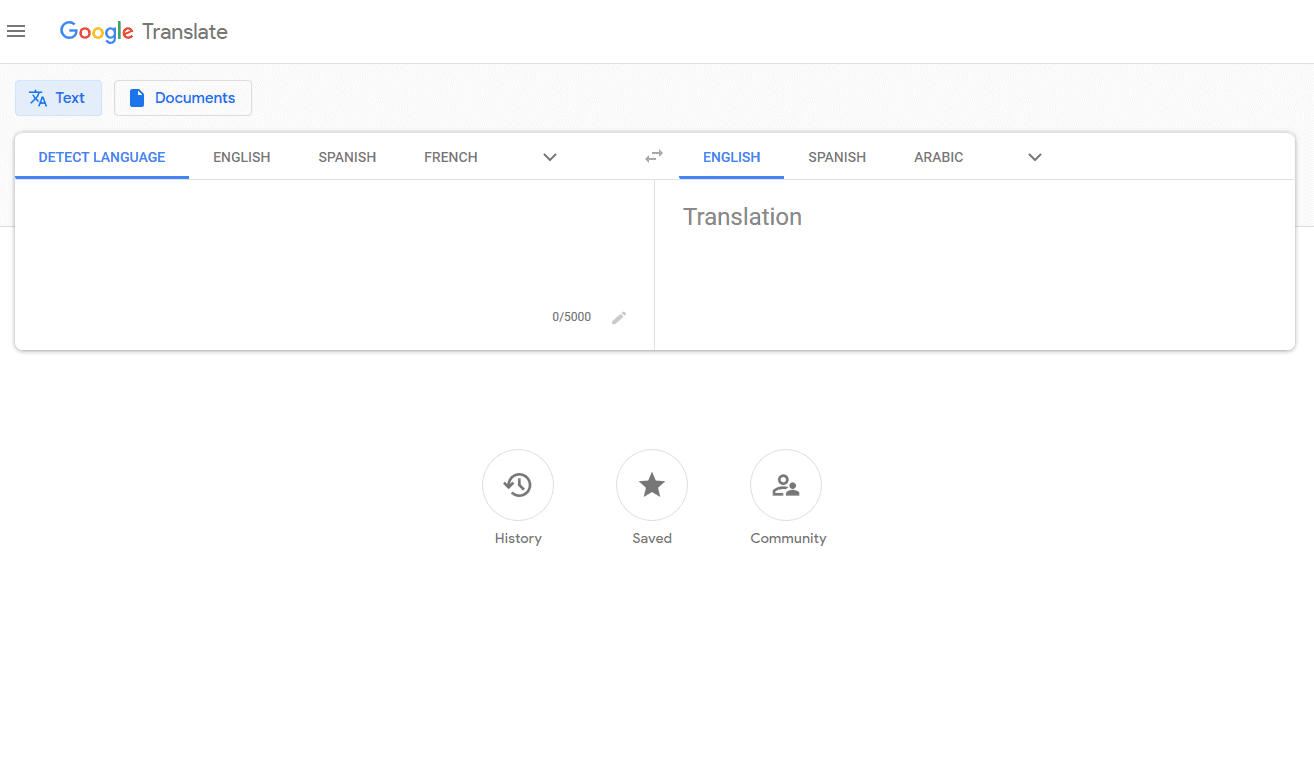
Google이 웹페이지, 콘텐츠 및 구문을 65개의 고유한 언어로 번역할 수 있는 능력이 있음을 분명히 알 수 있습니다. Google 번역 인터페이스로 번역할 콘텐츠 또는 웹 페이지 재정렬을 자동으로 해석하도록 브라우저 설정을 조정하는 것만큼 기본입니다.
모든 것을 고려하면 PDF 문서나 파일을 Google로 번역하는 것은 간단합니다. 기본 Google 번역 홈 페이지에 있는 시점에서 " 문서 번역 " 하이퍼텍스트 링크를 클릭합니다. " 파일 선택 "을 탭하여 PDF 문서를 업로드하고 기본 언어를 선택하는 위의 인터페이스 결과를 얻을 수 있습니다.
이 도구는 인쇄된 내용을 번역하거나 변환하는 데 특별히 적합합니다. 디자인 및 사진은 안전하지 않습니다. 이러한 맥락에서, 콘텐츠의 방대한 영역을 해석하고 번역해야 할 때 이것이 가장 잘 작동할 수 있음을 예상할 수 있습니다.
2. 구글 문서
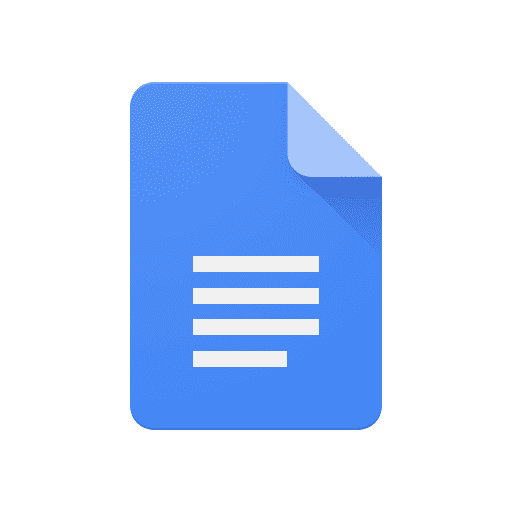
위의 방법을 시도했지만 여전히 작동하지 않으면 무언가를 놓치고 있을 수 있습니다. 본질적으로 Google 문서에 집착하는 사용자인 경우 지금부터 시작하여 파일 또는 문서 번역의 유용성을 효과적으로 상쇄하고 업로드된 PDF에서 사용할 수 있습니다.
모든 업로드 설정 을 선택하여 PDF 파일을 Google 문서도구 형식으로 변경하여 PDF 파일을 Google 문서도구로 변환하는 경우(파일을 업로드하는 동안 한 번 표시됨) 필수 편집 인터페이스 내에서 PDF를 여는 결정을 내려야 합니다. 서식 도구 모음 및 메뉴 모음을 사용하여
Google 문서에서 PDF 파일을 열고 도구 를 클릭한 다음 문서 번역 을 선택합니다. 그 시점에서 기본 언어를 선택할 준비가 되었을 것입니다. 선택하고 번역을 클릭하십시오. 모든 결과는 고유한 변형과 번역된 변형이 모두 포함된 다른 PDF 문서로 제공됩니다.

3. DocTranslator
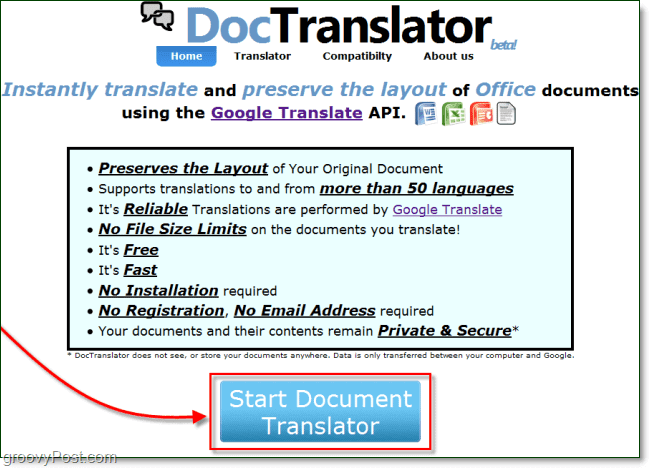
인터페이스 및 위치에 대한 많은 프로모션으로 인해 PDF 변환기를 사용하는 데 혼동을 줄 수 있습니다. 여기에 데이터베이스에서 강력한 DocTranslator 기능이 있습니다. Google 번역 관리를 사용하여 문학적 내용을 연습하고 있다면 이 도구가 적합합니다. 50개 이상의 언어를 지원하고 의심할 여지 없이 이 영역은 PDF 형식을 포함하여 파일 크기 제한 없이 많은 주류 그룹에 대한 해석을 제공합니다.
이 도구는 민감하거나 기밀이 아니거나 보안이 필요하지 않을 수 있는 PDF 파일 및 문서(예: 설명서, 전단지, 브로셔 등의 문서 또는 파일)를 번역하는 데 사용됩니다. 보안 성명의 작은 글씨는 PDF 파일을 제외한다고 결정합니다. 따라서 번역할 PDF 콘텐츠에 대해 신중을 기해야 합니다. Google 번역이 아닌 DocTranslator는 파일의 형식 및 레이아웃을 유지하는 방향으로 진행하지만 결과가 변경될 수 있습니다.
4. PDF엘리먼트
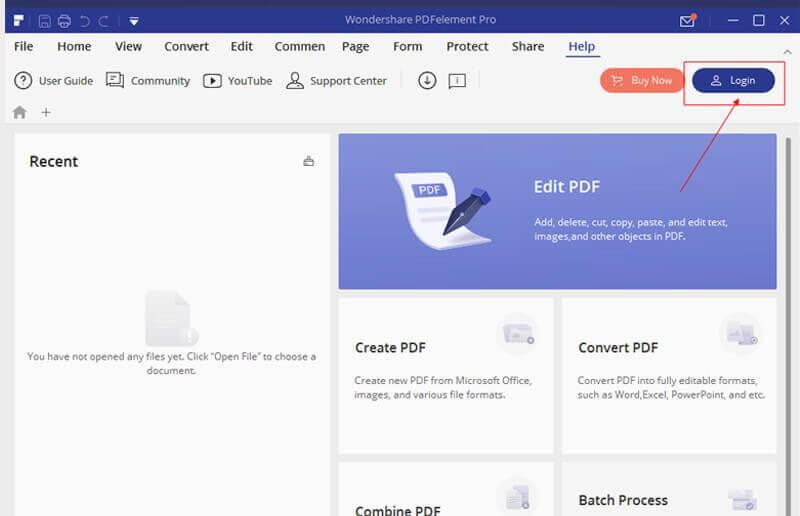
PDF를 Word로 변경하는 PDF to Word 파일 변환기 웹 사이트를 찾고 있다면 PDFElement가 여기에 있습니다. 그것은 아마도 지구상에서 가장 중요한 브랜드의 모임에 힘을 실어줍니다. 5페이지 이상 변경한 후에는 비용이 많이 들 수 있습니다.
광범위한 구성에서 PDF 파일을 Word 온라인으로 완전히 변경하고 몇 가지 다른 하이라이트를 제공하는 변환기의 경우 이 도구는 비용 대비 가치가 있을 수 있습니다. PDF 파일을 끌어다 놓기만 하면 RTF, DOC 또는 DOCX로 변환하는 데 문제가 없습니다.
5. 어도비 아크로뱃 리더 DC
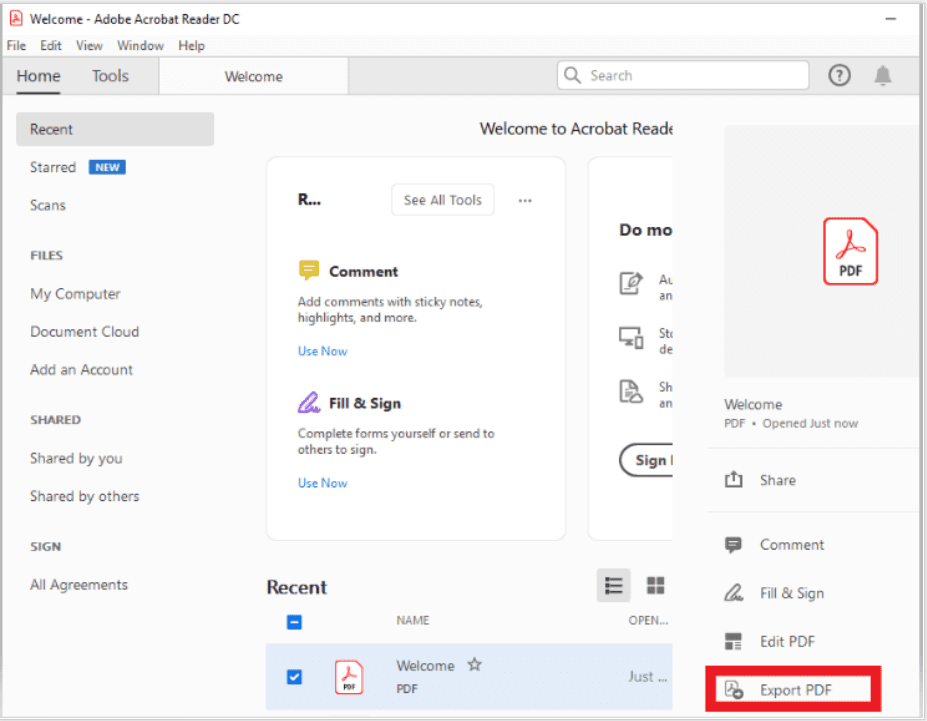
PDF 파일이나 문서를 온라인으로 Word로 변환하려는 경우 Adobe Acrobat Reader DC가 도움이 됩니다. 이것이 무료 대안이 아니라는 사실에도 불구하고 멤버십에 대해 연간 약 $14를 지불해야 합니다(예상 비용). PDF를 Word로 변경하려면 Adobe Acrobat Reader DC를 엽니다. 간단히 말해서 Word 디자인으로 변환하려는 PDF 파일이나 문서를 선택하면 됩니다. 내보내기 버튼을 선택하면 파일을 저장할 위치를 묻는 메시지가 표시됩니다. 그게 다야! 온라인에서 PDF를 Word 파일로 성공적으로 변환했습니다.
위에서 웹 사이트에서 PDF 문서를 쉽게 번역할 수 있는 최고의 소프트웨어를 언급했습니다. 제안 사항이나 질문이 있는 경우 아래 의견 섹션에 자유롭게 언급하십시오.
다음 읽기:
PDF 파일 크기를 줄이는 최고의 PDF 압축 소프트웨어
2020년 최고의 iPhone용 PDF 리더 앱
